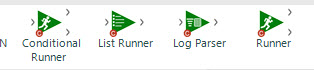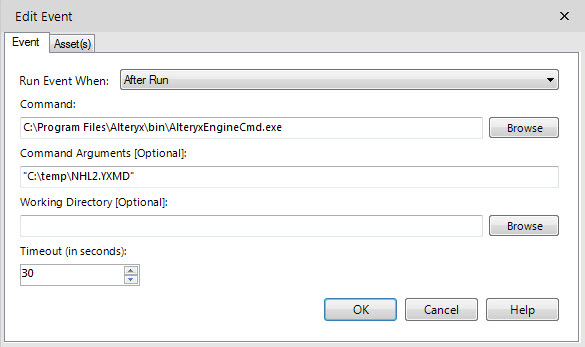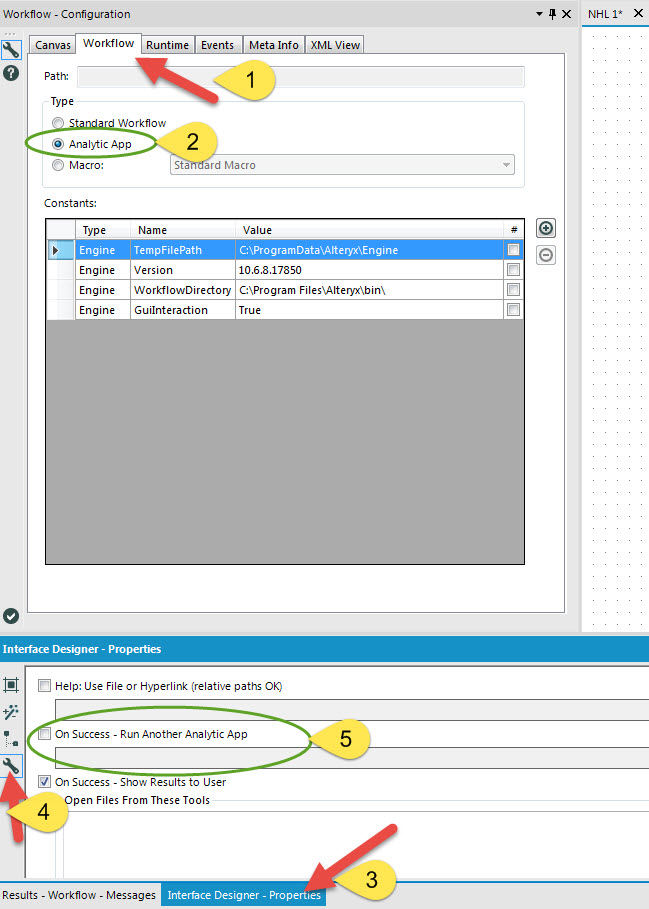Knowledge Base
Lernen Sie von den Profis.- Community
- :
- Community
- :
- Lernen
- :
- Knowledge Base
- :
- Verketten von Workflows
Verketten von Workflows
- RSS-Feed abonnieren
- Als neu kennzeichnen
- Als gelesen kennzeichnen
- Lesezeichen
- Abonnieren
- Drucker-Anzeigeseite
- Moderator informieren
am 04-10-2019 12:02 PM
Wir haben einige Fragen dazu erhalten, wie sich Workflows korrekt verketten lassen. Je nach Alteryx-Installation haben Sie dazu mehrere Optionen.
Wenn Sie nur mit dem Designer arbeiten, können Sie die Crew-Makros aus der Community verwenden. Kein Link angegeben, da die Tools aktualisiert werden. Verwenden Sie die Community-Suche, um nach den neuesten Crew-Makros zu suchen.
Suchen Sie in der Liste der Crew-Makros nach den Runner-Tools. Sie finden eine Beschreibung dieser Tools unter Runner-Tools.
Hinweis: Sie müssen einen zusätzlichen Workflow mit diesen Makros erstellen, um die Workflows ausführen zu können.
Falls Sie Designer zusammen mit Planer oder Alteryx Server verwenden, können Sie die Crew-Makros zwar im Planer verwenden, allerdings nicht in der Gallery. Sie haben noch weitere Optionen zur Auswahl, bei denen Sie keinen zusätzlichen Workflow mit den Runner-Tools erstellen und in Gallery oder Planer verwenden müssen.
Wenn Sie mit dem Planer oder dem Server arbeiten, können Sie den Alteryx-Engine-Befehl verwenden. Auf diese Weise kann Alteryx Workflows in der Befehlszeile ausführen, um zusätzliche Workflows oder Programme aufzurufen. Normalerweise befindet sich „AlteryxEngineCmd.exe“ unter „C:/Programme/Alteryx/bin/AlteryxEngineCmd.exe“.
Okay, und weiter?
Das Fenster mit der Workflow-Konfiguration enthält eine Registerkarte „Ereignisse“. In dieser Registerkarte können Sie ein Ereignis „Befehl ausführen“ hinzufügen. Anschließend können Sie zwischen den folgenden Optionen für die Befehlsausführung wählen:
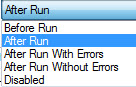
In der Eingabeaufforderung: Sie können entweder zu „AlteryxEngineCmd.exe“ navigieren oder den Speicherort wie folgt angeben: „C:/Program Files/Alteryx/bin/AlteryxEngineCmd.exe“.
Unter Befehlsargumente [Optional]: Geben Sie den Speicherort des zweiten Workflows zusammen mit dem Namen und Dateityp des Workflows an.
Beispiel: „C:/temp/NHL2.YXMD“
SEHR WICHTIG: Beachten Sie, dass die Zeichenfolge im obigen Beispiel in Anführungszeichen steht. Der Grund dafür ist das der Befehl keine Leerzeichen in den Verzeichnispfaden verarbeiten kann. Die Anführungszeichen um die Zeichenfolge herum teilen dem Befehl mit, dass er die Leerzeichen ignorieren soll. Versuchen Sie jedoch allgemein, Leerzeichen in Ihren Verzeichnispfaden zu vermeiden, wenn Sie diesen Befehl verwenden.
Stichprobe:
Hinweis: Diese Methode funktioniert hervorragend, kann jedoch etwas frickelig sein. Außerdem können Probleme auftreten, wenn Sie andere Befehlsprozesse ausführen oder keine Admin-Rechte für die Ordner haben.
Sie haben noch eine weitere Option! Sie können Ihre Workflows in Apps für Gallery oder Planer umwandeln und nacheinander ausführen.
Wenn Sie ein Oberflächentool auf das Canvas ziehen, wird Ihr Workflow automatisch zu einer App konvertiert. Falls Sie kein Oberflächentool verwenden möchten, können Sie den Workflow trotzdem zu einer App konvertieren, um die Option für verkettete Apps zu verwenden. Nachdem Sie den Workflow zu einer App konvertiert haben, können Sie die Apps im Schnittstellendesigner miteinander verketten.
Hinweis: Beim Erstellen verketteter Workflows für Planer und Gallery müssen sich die Workflows und die Ressourcen für den Workflow auf dem Server befinden. Außerdem benötigt der Server Zugang zu den Datenbankverbindungen, Dateiverzeichnissen und Eingabedateien.
Möchten Sie mehr über den Schnittstellendesigner erfahren? Interface-Designer Teil 1
Möchten Sie eine sequenzielle Ausführung von Workflows planen? Lesen Sie diesen Artikel: Planen von Workflows mit dem Tool „Befehl ausführen“.
-
10.0
1 -
10.5
2 -
10.6
1 -
2018.2
2 -
2018.3
2 -
2018.4
1 -
Administration
3 -
Alteryx Designer
4 -
Apps
2 -
Auswählen
1 -
Batch Macro
3 -
Beiträge
1 -
Best Practices
14 -
blog
1 -
Blog-Artikels
1 -
Blog-Beitrag
1 -
Blog-Editors
1 -
Blog-Entwurfs
1 -
Common Use Case
1 -
Common Use Cases
17 -
Community
3 -
Configuration
1 -
Credentials
1 -
Cross Tab
1 -
CS Macro Dev
1 -
Database Connection
1 -
Datasets
1 -
Date Time
2 -
Designer
2 -
Designer Core
2 -
deutschsprachigen
1 -
Documentation
8 -
Download
2 -
Dynamic Imput
1 -
Dynamic Processing
4 -
Dynamischen-Eingabe
1 -
Eingabedaten
1 -
Einmalig
1 -
Error Message
2 -
Excel
2 -
Expression
2 -
Felder-anhängen
1 -
Find Replace
1 -
Formel
1 -
Formula
1 -
Fuzzy Match
1 -
Fuzzy-Übereinstimmungs
1 -
Gallery
13 -
Gemeinschaft
1 -
Herunterladen
1 -
How To
23 -
Index
1 -
Input
5 -
Input data
1 -
Installation
4 -
interne Benutzergruppe
1 -
Iterative Macro
1 -
Join
7 -
knowledge base
1 -
Konto
1 -
Kreuztabellen
1 -
Licensing
1 -
Linien
1 -
Macros
3 -
Mehrere verknüpfen
1 -
Mehrzeilige Formel
1 -
MongoDB
3 -
Onboarding
3 -
Output
3 -
Parse
2 -
Persönliche Informationen
1 -
Politik
2 -
Preparation
4 -
Privatsphäre
1 -
Publish
1 -
Python
1 -
Regex
1 -
Richtlinien
1 -
Run Command
1 -
SAML
2 -
Sample
1 -
Scheduler
6 -
Select
1 -
Server
4 -
Settings
2 -
sort
1 -
Sortierung
1 -
Stichproben
1 -
Suchen-Ersetzen
1 -
Summarize
1 -
Tableau
1 -
text input
1 -
Text To Columns
1 -
Text-in-Spalten-aufteilen
1 -
Tipps und Tricks
1 -
Tips and Tricks
36 -
Tips und Tricks
2 -
Tool Mastery
23 -
Tool Mastery Serie
14 -
Transformation
1 -
Transpose
1 -
Troubleshooting
1 -
Umstellungs
1 -
Union
1 -
Unique
1 -
Updates
1 -
Workflow
34 -
Zusammenfassen
1 -
Zusammenführung
1
- « Vorherige
- Nächste »